クラスター入力値を帳票備考、システムキーにコピー
機能概要
帳票保存時にクラスターの入力値を、帳票備考欄、もしくは、システムキーにコピーします。
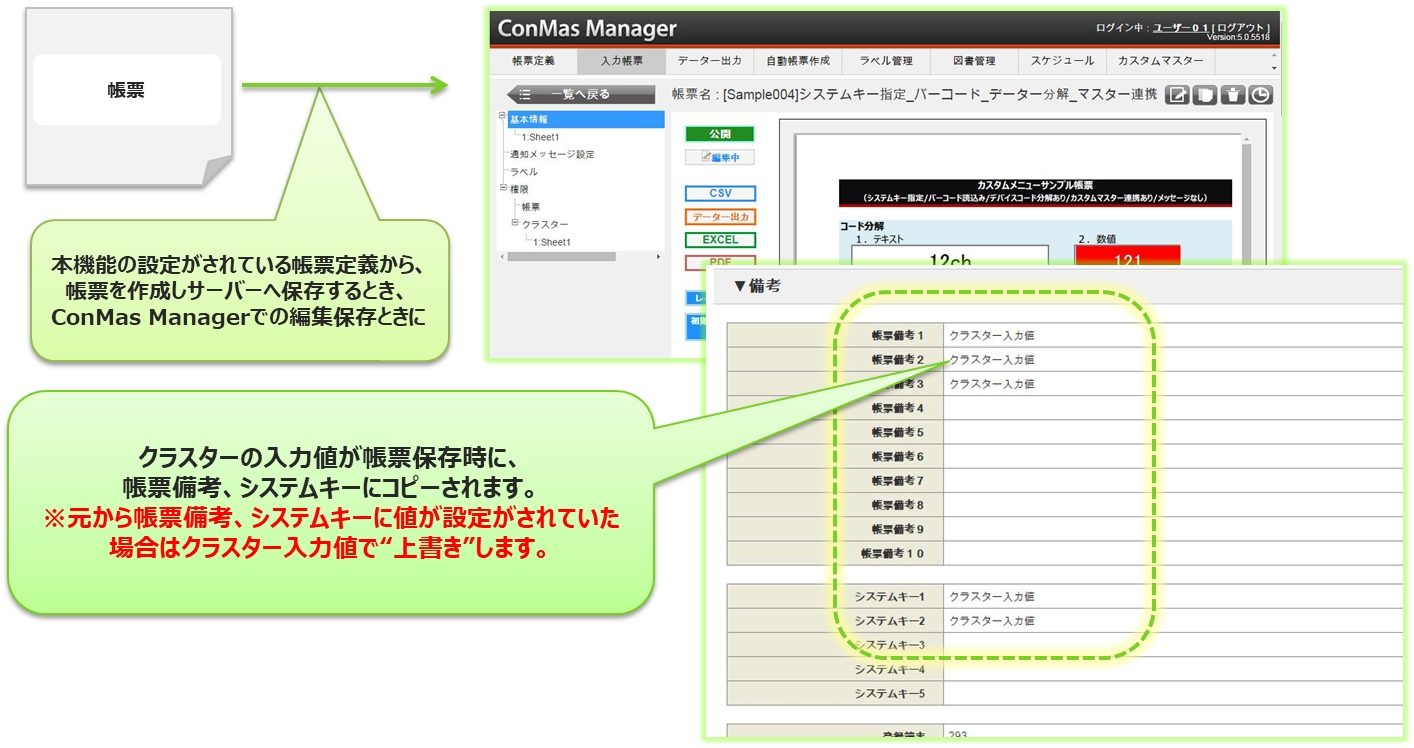
本機能で可能になること
1.帳票備考での利用イメージ
クラスター入力値からラベルを自動で生成することができます。
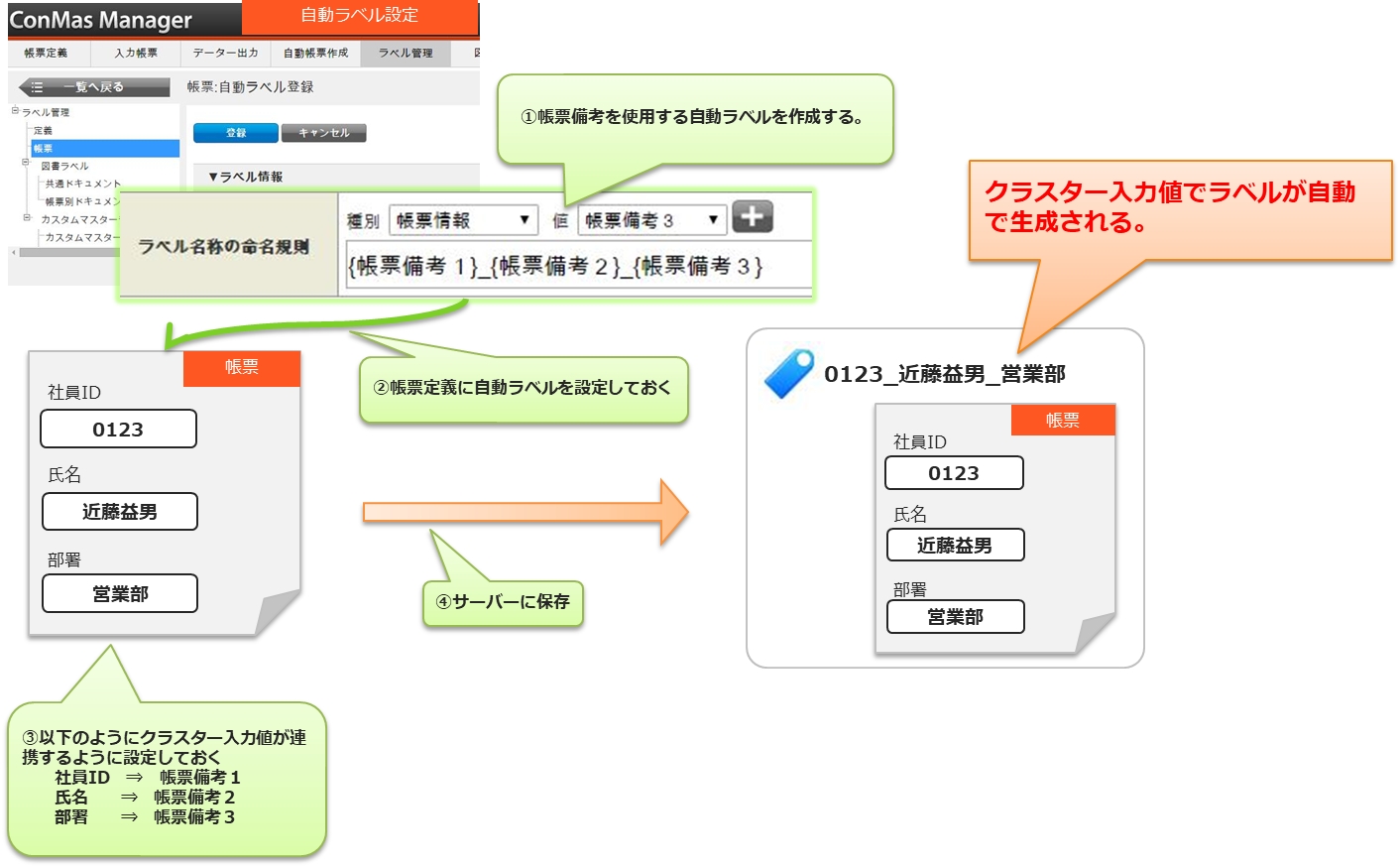
2.システムキーでの利用イメージ
クラスター入力値からシステムキーを自動で生成することができます。
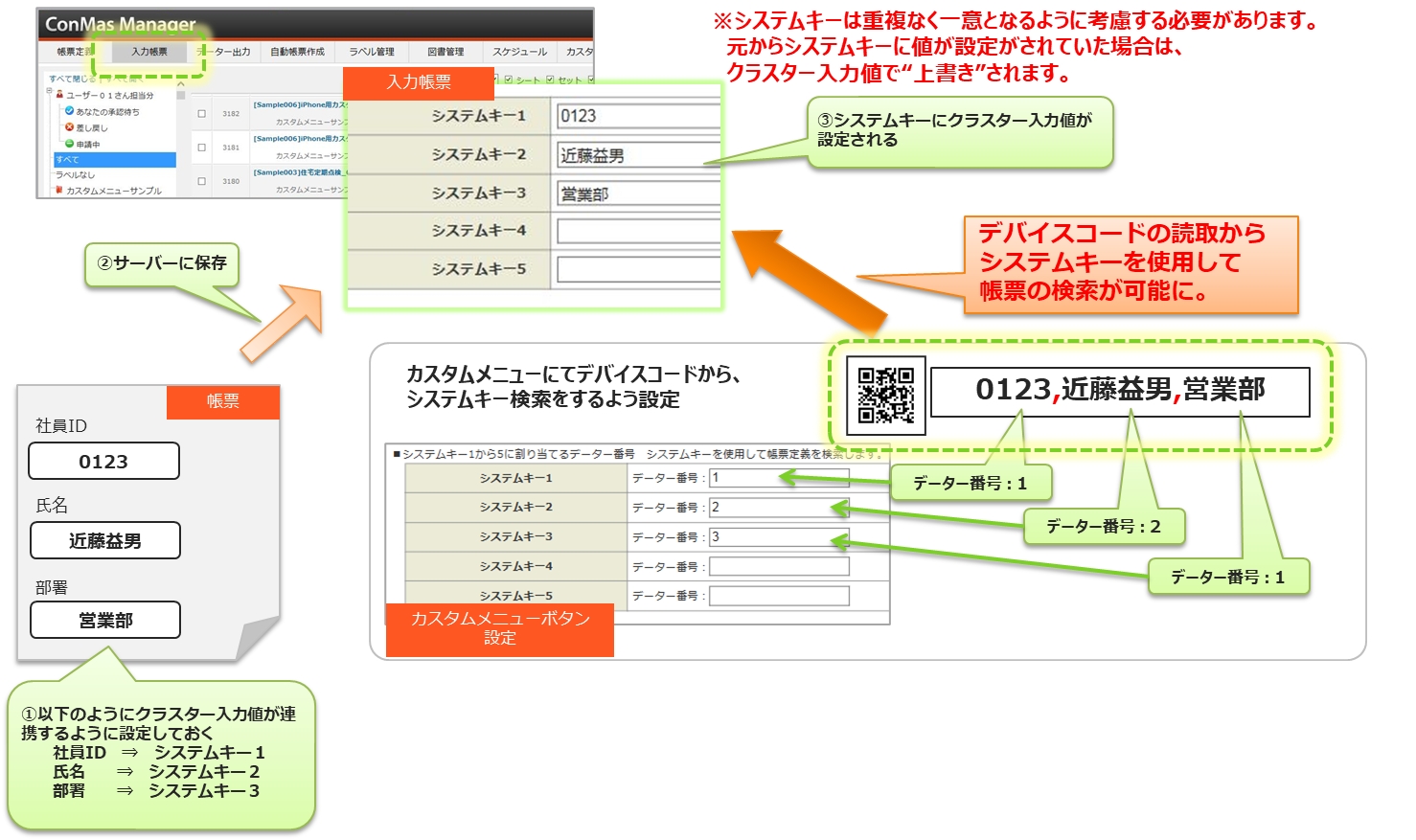
本機能の設定
本機能を利用するには、ConMas Designer にて、帳票備考1~10、システムキー1~5に対して、それぞれコピーするクラスターを指定します。 クラスター指定は「シートNo.」と「クラスターインデックス」をカンマ区切りで入力することで行います。 数値はすべて半角で指定し、スペースは使用しないでください。 また、コピーするクラスター値は「クラスター表示値」または「クラスター値」から選択します。
【Designer設定】
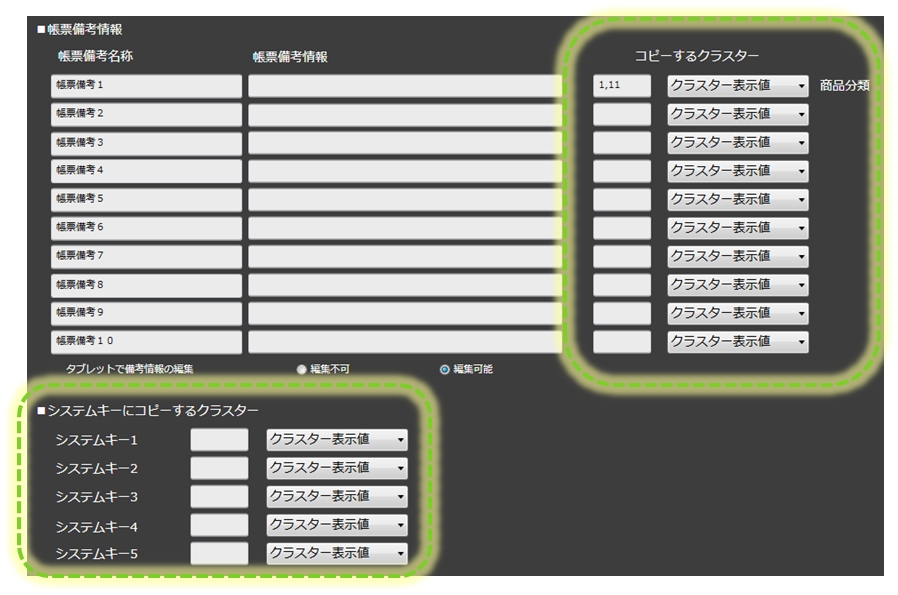
【例】 2シート目のクラスターインデックス15を指定する場合
2,15
指定できないクラスター種別は下記です。
手書きノート形式
手書きフリーメモ
フリードロー
画像
チェック
作成
査閲
承認
アクション
右クリックメニューからの設定方法
帳票備考/システムキーへのクラスター値のコピーは、クラスターのシートNo.とクラスターインデックスを直接記述する方法以外に、指定するクラスターを選択後に右クリックメニューから設定を行うことができます。
【Designer設定】
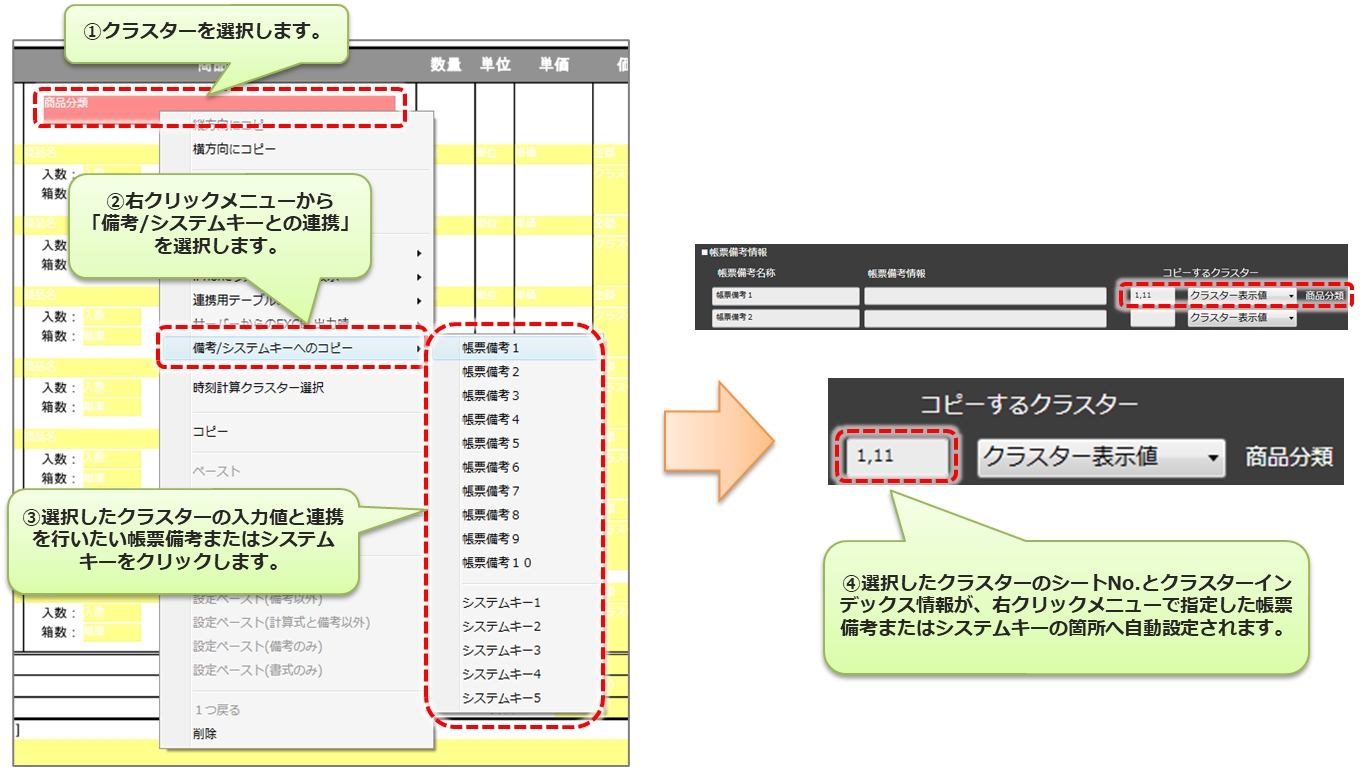
最終更新
役に立ちましたか?